Web AppBuilder include numerosi widget già pronti all'uso. Questi widget offrono funzioni di base per creare con facilità app Web. La maggior parte offre parametri di configurazione e personalizzazione. Widget aggiunti dalla finestra Seleziona widget possono essere impostati per aprirsi automaticamente all'avvio dell'app. In generale, i widget sono suddivisi in due tipi: widget senza pannello e widget con pannello.
Widget senza pannello
I widget senza pannello possono essere attivati o disattivati, ma non possono essere rimossi dall'app. Possono essere aggiunti al controller. Quando si attiva la scheda Widget vengono visualizzati i widget senza pannello integrati in un tema. Di seguito viene riportato un elenco dei widget senza pannello:
- Tabella attributi: mostra gli attributi dei layer operativi sotto forma di tabella. Attualmente, sono supportati i layer dei map service, dei feature service e delle raccolte feature della mappa.
- Coordinata: mostra le coordinate nella proiezione di mappa corrente quando si muove il puntatore sulla mappa o in altri sistemi di coordinate facendo clic sulla mappa.
- Navigazione estensione: consente di passare all'estensione precedente o successiva della mappa.
- Pulsante Home: fare clic per applicare lo zoom all'estensione iniziale della mappa.
- Analisi dell'incidente: definisce un'area di interesse e rileva la situazione dell'area, ad esempio il clima, le informazioni demografiche e le feature vicine all'area.
- Posizione personale: consente di individuare la posizione fisica dell'utente e di eseguirne lo zoom sulla mappa.
- Mappa d'insieme: mostra l'estensione spaziale attuale della visualizzazione della mappa sotto forma di un rettangolo grigio relativo all'intera espansione spaziale del servizio mappa di base.
- Barra della scala: visualizza una barra della scala sulla mappa.
- Ricerca: sostituisce il widget Geocodificatore esistente con supporto per la ricerca e i suggerimenti da più origini.
- Consapevolezza situazionale; consente di individuare un incidente sulla mappa e di analizzare le informazioni da feature layer diversi entro una distanza dall'area dell'incidente specificata.
- Avvio: mostra il contenuto visualizzato nella schermata di avvio.
- Riepilogo: riassume dinamicamente gli attributi numerici per le feature in base all'estensione della mappa.
- Scorrimento con dito: mostra una parte di uno o più layer sopra la mappa.
- Cursore temporale: visualizza il contenuto all'interno di una mappa contenente layer abilitati per le variazioni temporali.
- Cursore zoom: offre controlli dello zoom interattivi nella visualizzazione della mappa.
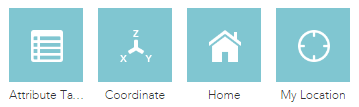
Per attivare o disattivare un widget, passare il puntatore del mouse sul widget e fare clic sull'icona a forma di occhio.
Widget con pannello
I widget con pannello sono disponibili per i controller di widget e possono essere aggiunti all'app in uso. Per impostazione predefinita sono contenuti in un controller. A seconda del tema scelto, possono apparire nell'angolo in alto a destra dell'app con il controller dell'intestazione in un Tema avviluppabile o sul lato sinistro dell'app con il controller laterale nel Tema a schede.
Ogni widget con pannello richiede le interazioni utente sul pannello. Di seguito viene riportato un elenco dei widget con pannello:
- Informazioni: visualizza le informazioni relative all'app.
- Aggiungi dati: consente agli utenti finali di aggiungere dati alla mappa eseguendo ricerche di layer nel contenuto di ArcGIS Online o Portal for ArcGIS, immettendo gli URL oppure caricando file locali.
- Analisi: include una serie di attività che consentono di eseguire analisi spaziali standard sui dati ospitati.
- Galleria mappe di base: offre una galleria di mappe di base e consente all'utente di selezionarne una.
- Editor attributi batch: consente di selezionare feature e aggiornare contemporaneamente attributi comuni.
- Segnalibro: segnalibri spaziali per la navigazione rapida.
- Grafico: mostra le statistiche relative alle feature selezionate.
- Indicazioni: calcola e mostra le indicazioni stradali tra due o più località.
- District Lookup: consente di individuare una feature punto correlata a un poligono selezionato, visualizzare informazioni più dettagliate sulle feature e ottenere indicazioni per la feature punto selezionata.
- Disegna: consente di disegnare grafici e testo di base sulla mappa.
- Filtro: consente di limitare la visibilità delle feature in un layer.
- Modifica: offre gli strumenti per modificare le feature in layer modificabili.
- Ricerca geografica: consente di aggiungere dati a un elenco di posizioni latitudinali e longitudinali da un file CSV rispetto a layer di poligoni sulla mappa.
- Elaborazione dati geografici: consente all'utente di usare qualsiasi attività dei servizi di elaborazione dei dati geografici.
- Filtro gruppo: consente di applicare un filtro alla mappa in base a uno o più layer nella mappa.
- Misurazione immagine: consente di eseguire misure su image service con funzionalità di misurazione.
- Riepilogo informazioni: consente di fornire un conteggio di feature contenute nell'estensione mappa corrente per ogni layer specificato.
- Elenco layer: visualizza un elenco di layer operativi disponibili nell'app.
- Legenda: consente di visualizzare una legenda dei layer visibili nella mappa.
- Misurazione: consente all'utente di misurare l'area di un poligono e la lunghezza di una linea o di trovare le coordinate di un punto.
- Nelle vicinanze: consente di individuare feature all'interno di un buffer di un indirizzo o una posizione definiti, visualizzare altre informazioni dettagliate su tali feature e ottenere indicazioni alla feature selezionata, se necessario.
- Viewer obliquo: visualizza immagini in un sistema di coordinate nativo utilizzando il sistema di coordinate di un'immagine.
- Stampa: opzioni di stampa di base o avanzate della mappa visualizzata.
- Interrogazione: consente di recuperare le informazioni dai layer operativi eseguendo un'interrogazione predefinita.
- Grafici della tabella correlati: consente di rappresentare (grafico a barre, a torta o polare) i valori da una tabella correlata di un feature layer.
- Feature Report: consente di raccogliere e gestire commenti sulla qualità di dati dagli utenti.
- Dashboard di Reviewer: visualizza statistiche dei risultati di qualità dei dati come grafici a barre o a torta infografica per riepilogare problemi di qualità dei dati identificati nei dati GIS.
- Seleziona: consente di selezionare in maniera interattiva feature sulla mappa ed eseguire azioni sulle feature selezionate.
- Condividi: consente di condividere un'app pubblicandola sul proprio account social media, inviando un'e-mail con un collegamento o incorporandola in un sito Web o un blog. Fornisce anche un modo semplice per definire parametri URL per l'app.
- Smart Editor: estende il widget Modifica grazie a funzionalità aggiuntive, ad esempio la capacità di modificare gli attributi all'interno del pannello anziché all'interno del popup.
- Flusso: visualizza e controlla i feed di dati in tempo reale dai feature layer in streaming.
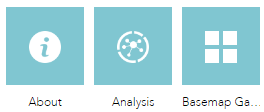
I widget con pannello sono inoltre associati a segnaposti che definiscono la posizione di un widget con pannello sulla schermata. L'utente può trascinare e rilasciare sulla mappa il widget con pannello all'apertura. È inoltre possibile ridimensionare il pannello del widget trascinando l'angolo inferiore destro del pannello stesso.
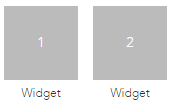
Per rimuovere il widget, passare il puntatore del mouse sul widget e fare clic sull'icona X.